Comment sourcer avec le nouveau LinkedIn en gratuit ?
J’ai travaillé dimanche dernier avec Gaëlle (ma femme) sur un poste sur lequel elle recrute et j’ai réalisé que sourcer et chercher sur le nouveau LinkedIn a bien changé. Avec LinkedIn, on est passé de l’enfer au paradis puisqu’ils avaient initialement supprimé les filtres de recherche les plus importants en gratuit (intitulé notamment) avant de les réintroduire quelque semaines après.
Je vous propose ici de revoir les parties utiles pour sourcer sur ce nouveau LinkedIn et notamment les différences avec ce que l’on avait avant. Il y a eu encore quelques changements depuis mon dernier article, et les choses semblent enfin stabilisées après ces mois de yo-yo.
Si vous souhaitez en savoir plus, Nicolas anime les ateliers #TruAcademy sur le nouveau LinkedIn ! Rejoignez nous !
Démarrer votre sourcing sur LinkedIn aujourd’hui !
Reprenons depuis le début.
Pour démarrer la recherche de qui que se soit sur LinkedIn, vous allez cliquer sur la loupe qui se trouve en haut à gauche. J’ai bien dit de cliquer sur la loupe et pas ailleurs car en cliquant simplement dans la barre, vous n’auriez pas la recherche avancée.
Une fois que vous avez fait ça, vous arrivez sur la recherche avancée de LinkedIn. On retrouve certains éléments indispensables (lieu, entreprise actuelle…). Vous allez alors cliquer sur la partie non déroulée par défaut, la partie « mots-clés » sur la droite. C’est la partie principale que vous allez utiliser.
En cliquant dessus, voici ce qui arrive.
Vous allez découvrir le filtre « Titre » qui a officiellement remplacé le filtre « Intitulé » avec quelques exceptions. C’est ce filtre qui est clé dans toute recherche LinkedIn.
Testons une recherche.
Le sourcing sur le nouveau LinkedIn en pratique
Le piège ici est que vous vous demandez où mettre les mots-clés qui ne sont pas dans l’intitulé… la réponse est que vous les mettez directement dans la barre principale tout en haut.
Donc pour la recherche dans l’intitulé, vous mettez vos intitulés dans le filtre « Titre » et vos mots-clés dans la barre principale au-dessus.
Avec l’exemple du commercial dans l’aéronautique, je vais appliquer la logique de synonymes que l’on vous serine à longueur de temps chez Link Humans de cette façon là :
Titre : commercial OR sales OR commerciale OR business
Mots-clés : aeronautique OR avionics OR aeronautical
N’oubliez pas de bien cocher le niveau de relations avec 1er, 2e et 3e et + pour avoir un maximum de résultats.
Une fois que vous aurez vos résultats, vous pourrez jouer avec les filtres proposés par LinkedIn pour affiner. C’est la partie « Lieux » que vous allez pouvoir modifier ainsi que découvrir le type d’entreprise qui apparait dans les 1ers résultats.
Une petite précision ici, la recherche dans « Titre » nous ramène les résultats de personnes qui sont actuellement en poste mais aussi celles qui l’ont été. On a donc perdu la possibilité de distinguer dans une recherche initiale le poste actuel du poste précédent.
Je trouve la recherche finalement assez simple et agréable sur cette nouvelle version. Le gros bonus: on dirait que la limitation commerciale au nombre de recherche a disparu !! Si vous avez eu une limite commerciale avec le nouveau LinkedIn, n’hésitez pas à me le mettre en commentaires.
Mise à jour : il y a effectivement une limite commerciale sur le nouveau LinkedIn
Vous voulez tout savoir de la recherche sur LinkedIn ? Rejoignez-nous sur #TruAcademy !
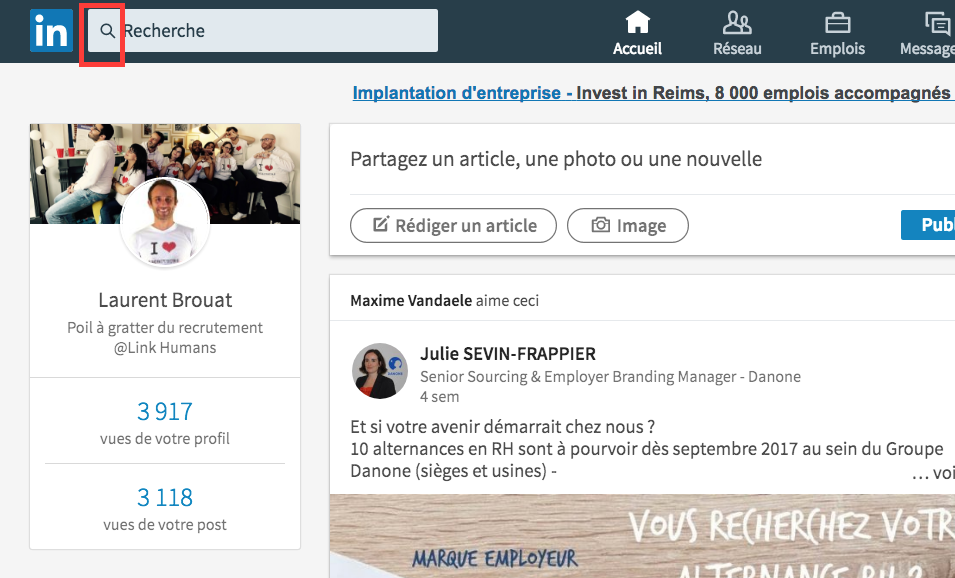
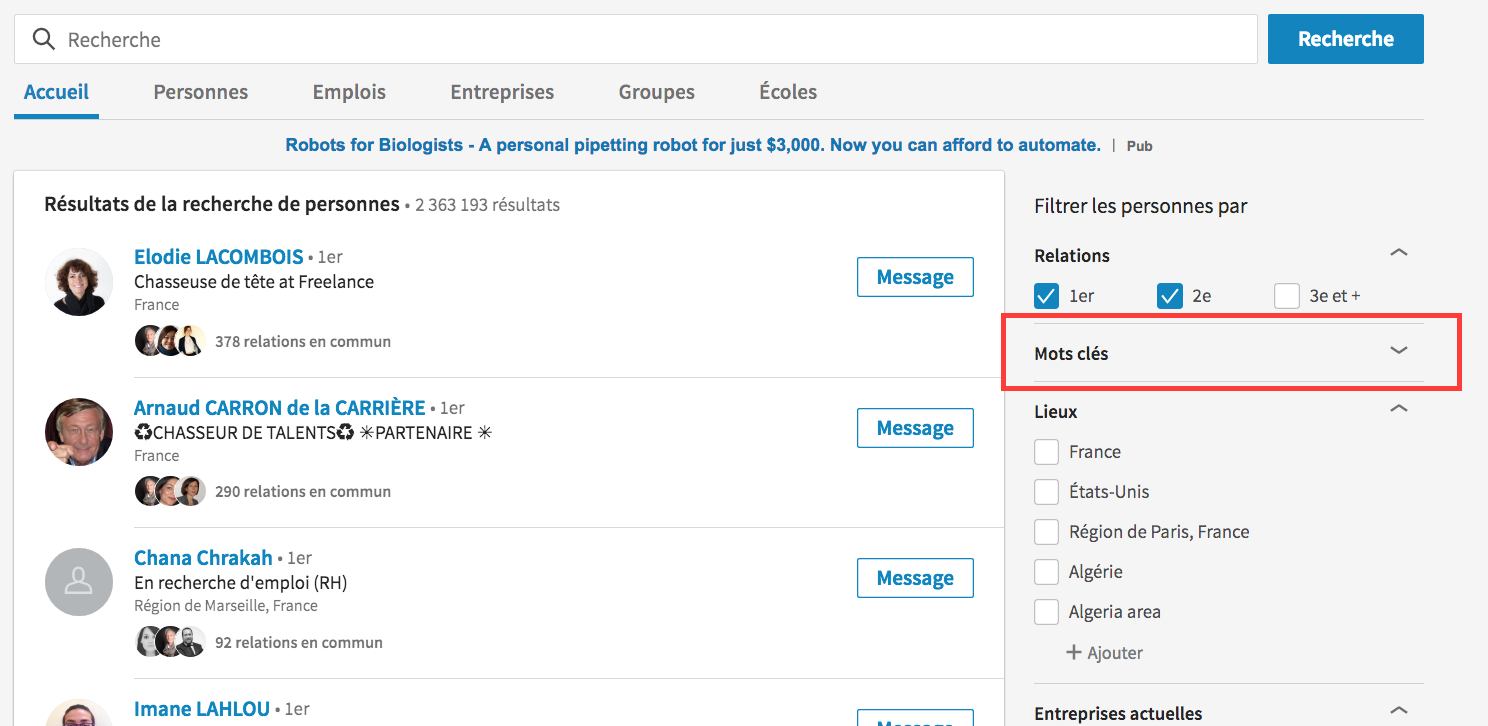
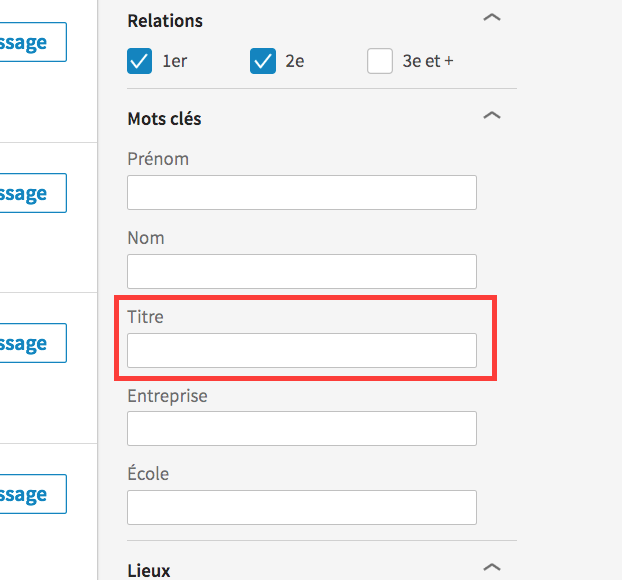
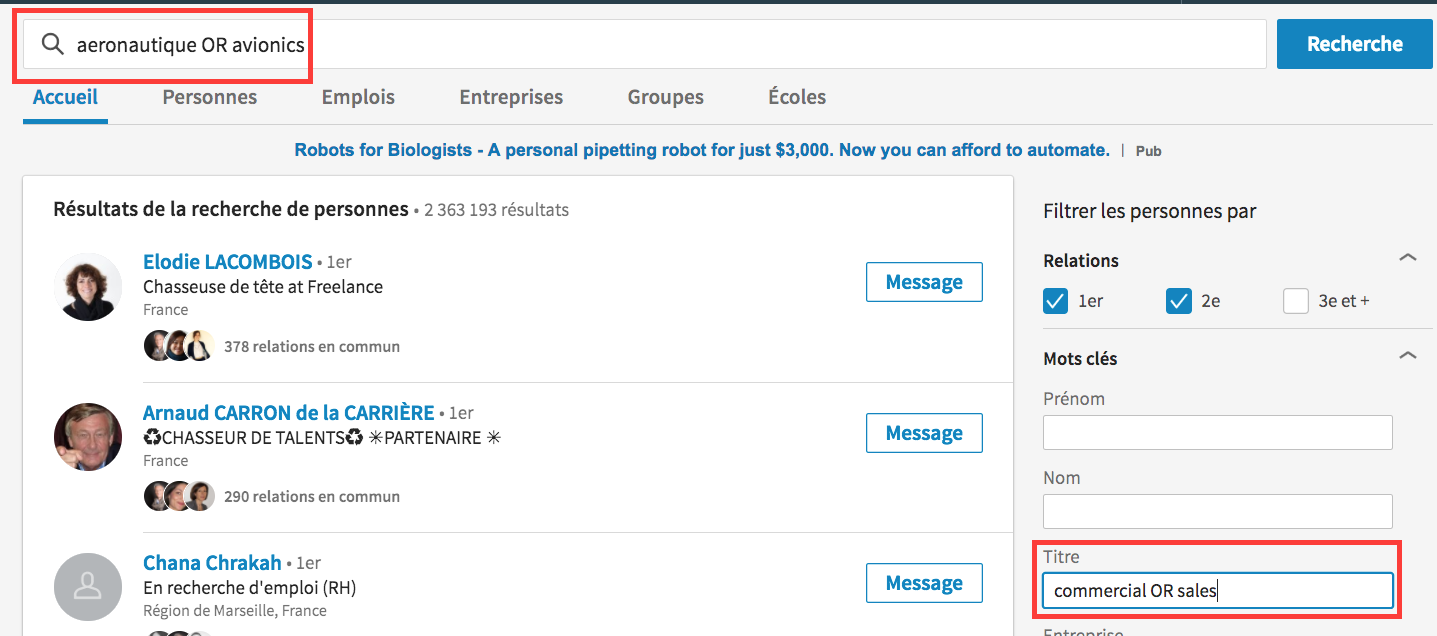
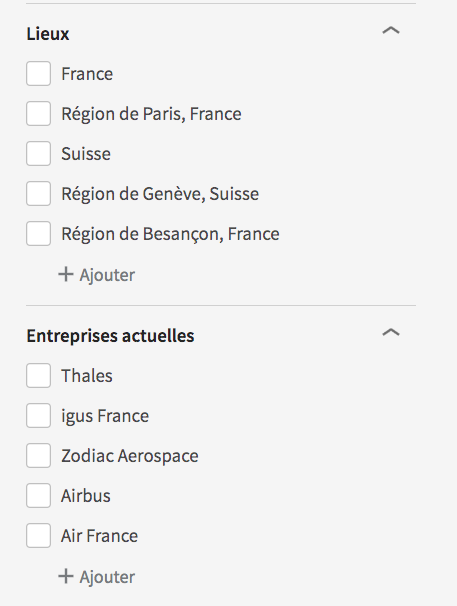
Les commentaires
Le Parcours
L’unique formation pour maîtriser complètement sourcing & recrutement.
En savoir plus